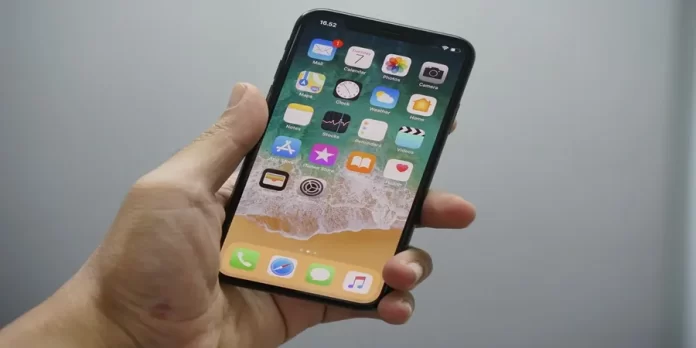Dans le monde d’aujourd’hui, les gens commencent à utiliser de plus en plus la messagerie texte au lieu d’appeler. C’est beaucoup plus pratique et rapide, et vous n’avez pas à répondre à votre interlocuteur s’il est occupé. Vous pouvez lire le message plus tard ou vous ne le verrez même pas arriver si vous avez le bon mode. C’est très pratique.
Cependant, lorsque vous passez un appel, il existe une fonction très pratique. Lorsque quelqu’un vous appelle, vous pouvez cliquer sur un bouton spécial et envoyer à l’appelant un message préparé à l’avance indiquant que vous êtes occupé et que vous pourrez le contacter plus tard.
C’est très pratique si vous ne voulez pas que les gens continuent à vous appeler et qu’ils ne pensent pas que vous les ignorez. C’est vraiment pratique si vous ne voulez pas que les gens continuent à vous appeler pour qu’ils ne pensent pas que vous les ignorez.
Comment configurer une réponse automatique dans iMessage ?
Apple vous donne la possibilité de définir une réponse automatique pour vos messages dans iMessage. Le problème est que cette fonction ne se trouve pas dans les paramètres d’iMessage, mais dans ceux du téléphone, ce qui fait que beaucoup de gens ne la connaissent pas.
Il est assez facile de configurer votre téléphone pour qu’il réponde aux messages lorsque vous êtes occupé. Le seul problème est que cette fonction n’est disponible qu’en mode « Ne pas déranger ».
Cependant, que faire dans le cas de messages ? Peu de gens le savent, mais il existe une fonction similaire dans l’application iMessage, qui est intégrée à tous les téléphones Apple. Il s’agit d’une fonction de réponse automatique.
Comment configurer une réponse automatique dans iOS ?
La façon de configurer cette fonction sera légèrement différente en fonction de la version de votre iOS. En effet, cette fonction est liée au mode Ne pas déranger, et elle a été considérablement remaniée dans iOS 15.
Si vous avez une version d’iOS 14 ou antérieure :
Si vous avez une version d’iOS 14 ou antérieure, pour configurer une lecture automatique, vous devez suivre les étapes mentionnées dans la section ci-dessous :
- Tout d’abord, vous devez ouvrir les Réglages sur votre iPhone.
- Ensuite, vous devez sélectionner l’option Ne pas déranger.
- Ensuite, vous devez faire défiler le menu vers le bas jusqu’à ce que vous trouviez l’option de réponse automatique.
- Vous pouvez définir la réponse automatique ici pour vos favoris, vos contacts récents ou tout le monde. Choisissez simplement l’option qui vous convient.
- Après cela, vous devez revenir en arrière et cliquer sur l’option Réponse automatique. Vous pouvez y configurer un message qui sera envoyé automatiquement.
- Vous pouvez laisser le message par défaut ou le modifier à votre guise.
Ensuite, tant que votre téléphone est en mode « Ne pas déranger », il répondra automatiquement à tous les messages que vous recevrez. Si vous recevez un message « urgent », le mode « Ne pas déranger » ne sera pas activé et votre téléphone vous en informera.
Si vous avez une version d’iOS 15
Apple a modifié la fonction Ne pas déranger dans cette version d’iOS. Elle a été remplacée par l’option Focus. Vous pouvez maintenant configurer plus d’un mode Ne pas déranger, en fonction de vos objectifs. C’est assez pratique si vous pratiquez différents types d’activités.
Vous pouvez accéder à différents modes pour le travail, le sport et le sommeil. Grâce aux fonctions intégrées, vous pouvez désactiver les messages de certains groupes de contacts pour certains modes. C’est très facile et pratique à utiliser.
En outre, la Focus dispose d’une fonction supplémentaire « Partager l’état de la Focus ». Si vous activez cette option, alors lorsque vous vous connectez au mode Focus, il sera affiché dans iMessage que vous êtes en mode Focus. De cette façon, les gens peuvent comprendre que vous êtes occupé et que vous ne serez pas en mesure de répondre à leur message pour le moment.
Si un utilisateur fait partie d’un groupe qui peut vous envoyer des messages dans ce mode, il ne verra pas votre statut. Si vous avez une version d’iOS 15, pour activer le mode focus et configurer un répondeur, vous devriez suivre les étapes qui seraient mentionnées dans la section ci-dessous :
- Tout d’abord, vous devez ouvrir les réglages de l’iPhone.
- Après cela, vous devez sélectionner l’option Focus.
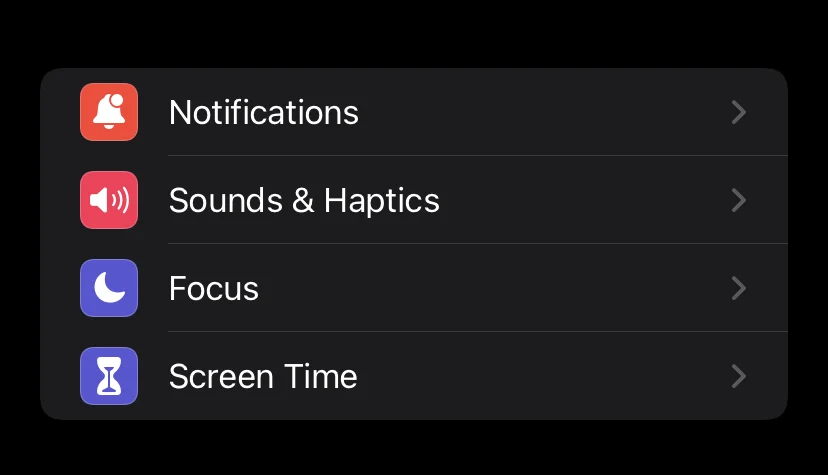
- Depuis lors, vous aurez accès à différents modes Focus et à une option qui active ce mode sur tous les appareils de votre compte.
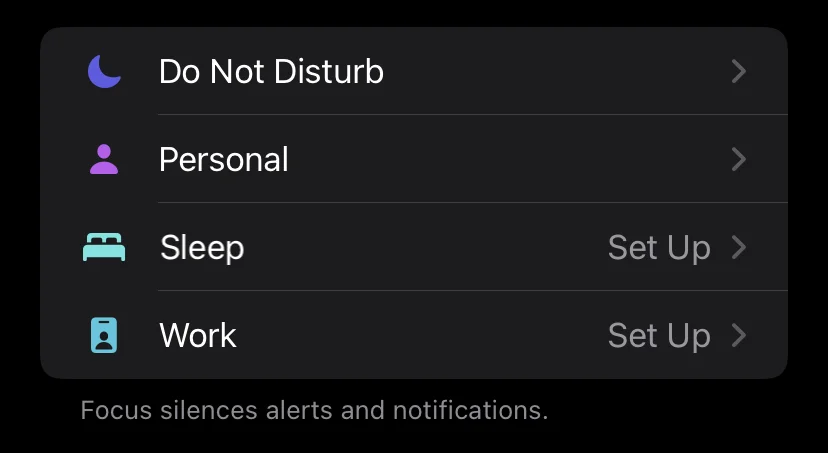
- Ensuite, vous devez sélectionner le mode dans lequel vous souhaitez configurer un répondeur.
- Après cela, vous trouverez l’onglet Options ici, il y a l’option Statut de mise au point, activez-la si vous voulez notifier tous les utilisateurs dans l’application iMessage que vous êtes en mode Mise au point. Les utilisateurs peuvent ensuite décider de vous notifier ou non en cliquant sur le bouton Notifier quand même.
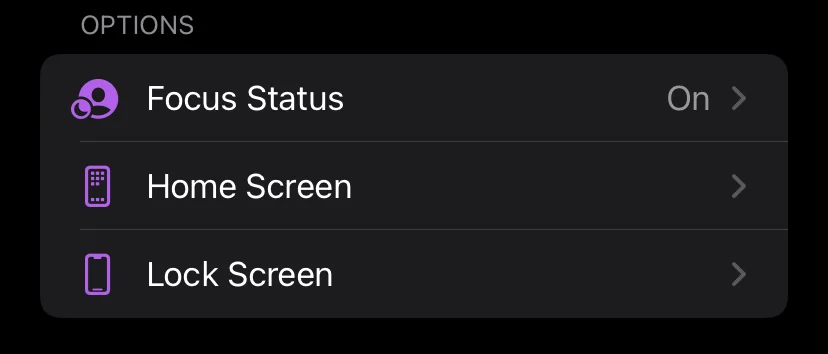
- Le message arrivera, brisant la barrière du mode Focus, et l’expéditeur recevra également un message indiquant que vous avez été prévenu.
- Si vous avez besoin d’envoyer une réponse automatique à iMessage, vous devrez sélectionner le mode Conduite vers la mise au point. Dans ses paramètres, vous trouverez l’option Réponse automatique.
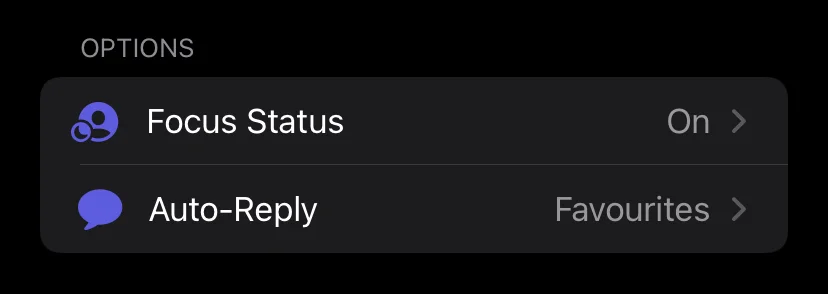
- En cliquant dessus, vous pouvez choisir à qui envoyer la réponse et en bas, vous verrez l’option d’envoi automatique d’un message. Vous pouvez la modifier comme vous le souhaitez.
La réponse automatique est une fonction très pratique sur les iPhones. Ainsi, vous pouvez toujours prévenir les gens que vous êtes occupé et répondre à leurs messages dès que vous êtes libre.
Comment désactiver iMessage pour une seule personne ?
Via l’option « Envoyer comme SMS ».
- Tout d’abord, vous devez vérifier si l’option « Envoyer comme SMS » est activée.
- Après cela, vous devez vous rendre dans Messages à partir de l’application Paramètres.
- Ensuite, vous devez vérifier si le bouton « Envoyer comme SMS » est activé.
- Ensuite, vous devez vous déconnecter de votre connexion cellulaire et Wi-Fi avant d’envoyer un SMS.
- Ensuite, un point d’exclamation s‘affiche à côté du message pour indiquer qu’il y a eu une erreur, vous devez cliquer dessus.
- Lorsque les étapes ci-dessus sont terminées, vous devez cliquer sur l’option « Envoyer comme message texte« .
Il est impossible de désactiver iMessage pour une seule personne sur votre iPhone. Mais vous pouvez leur envoyer des messages texte en désactivant iMessage à chaque fois ou en utilisant l’option « Envoyer en tant que message texte ».
Dans l’ensemble, Apple a tout fait pour que ses utilisateurs se sentent à l’aise lorsqu’ils utilisent toutes les applications proposées.